Google Chrome下载PDF文件目录变乱修复方法

1. 检查默认下载位置设置:打开Chrome浏览器,点击右上角的三个点(菜单),选择“设置”。在“隐私与安全”部分,找到“下载内容”或“文件路径”相关选项,查看默认下载文件夹是否被误改。若需更改,点击“更改”,选择正确的文件夹,并确保该文件夹存在且有写入权限。
2. 清除缓存和临时文件:按 `Ctrl+Shift+Delete` 组合键,在弹出的窗口中选择“缓存的图片和文件”及“Cookies等网站数据”,点击“清除数据”。这可以避免因缓存数据错误导致下载路径混乱。
3. 调整PDF文件处理方式:在地址栏中输入 `chrome://settings` 并按回车。侧边栏点击“隐私与安全”(Privacy and security)。在“隐私与安全”最下面,点击“网站设置”(Site settings)。在“内容”(Content)部分,找到并点击“附加内容设置”(Additional content settings)。找到并点击“PDF文档”(PDF documents)选项。启用“下载PDF文件,而不是在Chrome中打开它”(Download PDF files instead of automatically opening them in Chrome)选项。
4. 检查下载文件夹是否存在特殊字符或过长路径:若下载文件夹名称包含特殊字符(如中文、空格、标点等),或路径过长,可能导致Chrome无法正确识别。可尝试将下载文件夹重命名为简单的英文字母或数字组合,并确保路径长度适中。
5. 重启浏览器和电脑:关闭Chrome浏览器,然后重新打开。若问题依旧存在,可尝试重启电脑,以释放系统资源,有时简单的重启即可解决临时文件冲突或程序卡顿问题。
综上所述,通过上述方法,您可以在Google Chrome浏览器中有效地修复下载PDF文件目录变乱的问题。如果问题仍然存在,建议访问谷歌浏览器的支持页面或相关论坛,查看是否有针对您具体问题的帮助文档或解决方案。
猜你喜欢
谷歌浏览器插件冲突排查完整操作指南
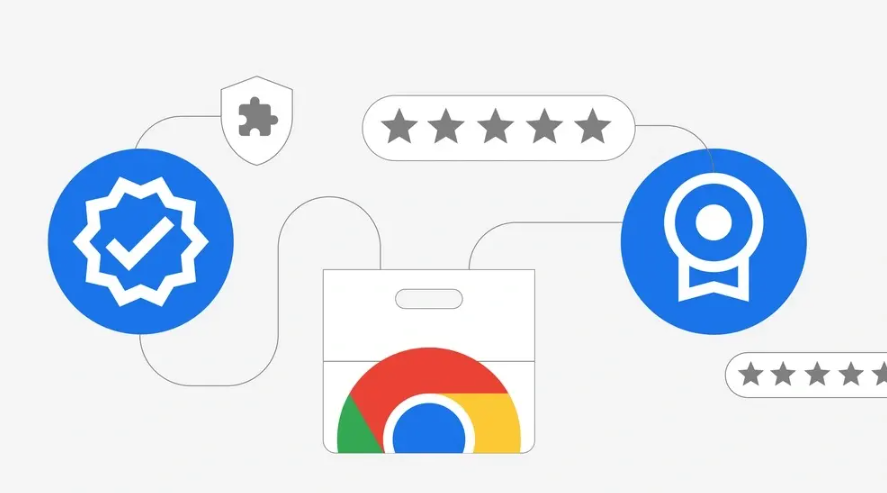 google Chrome安卓端轻量版快速安装教程解析
google Chrome安卓端轻量版快速安装教程解析
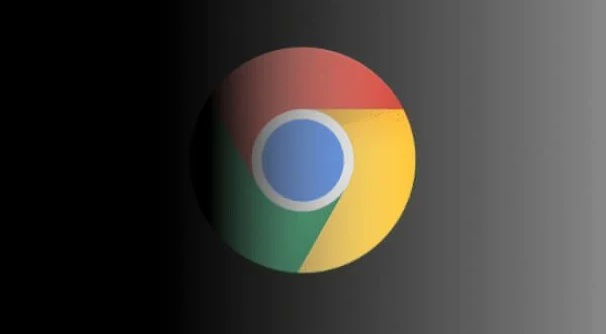 google浏览器下载速度慢优化方法和技巧分享
google浏览器下载速度慢优化方法和技巧分享
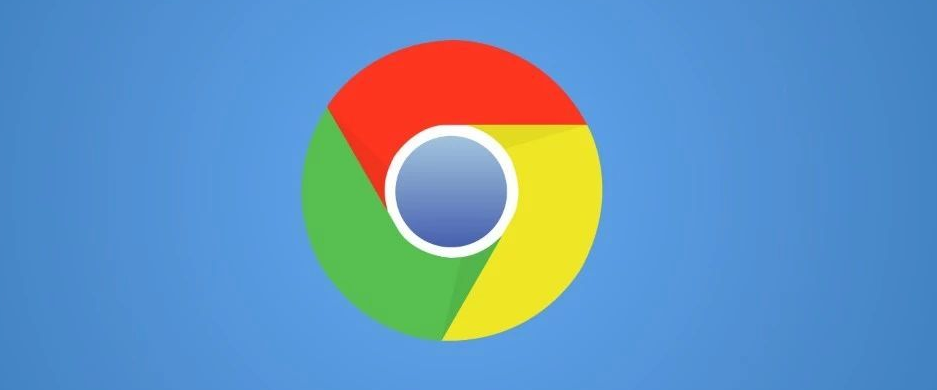 Google Chrome的同步设置与数据保护技巧
Google Chrome的同步设置与数据保护技巧
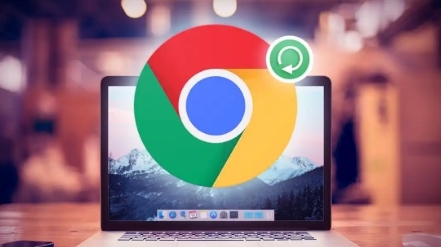
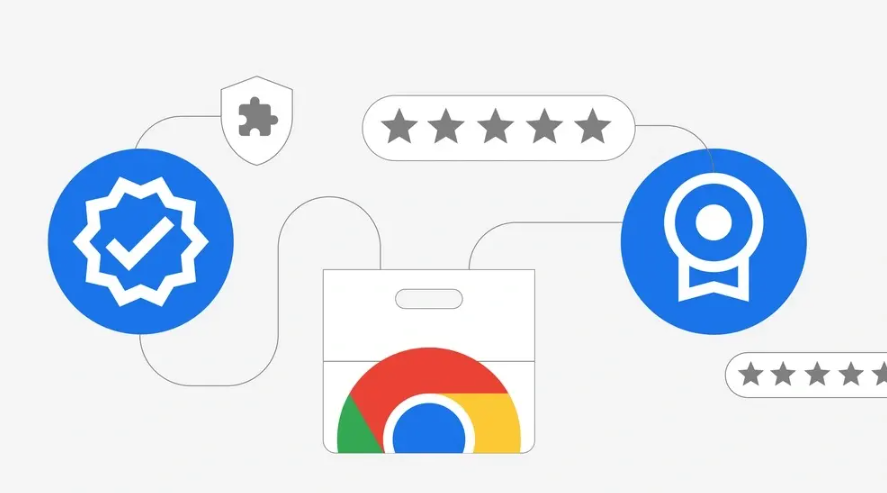
谷歌浏览器在使用插件时可能出现冲突,完整操作指南提供排查步骤。用户可快速定位问题,解决兼容性,保障浏览器功能稳定运行。
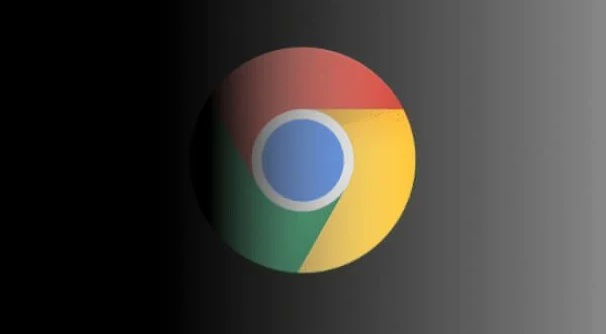
google Chrome安卓端轻量版提供快速安装方案,本文解析详细教程和操作方法,帮助低配设备用户顺利部署浏览器并流畅使用。
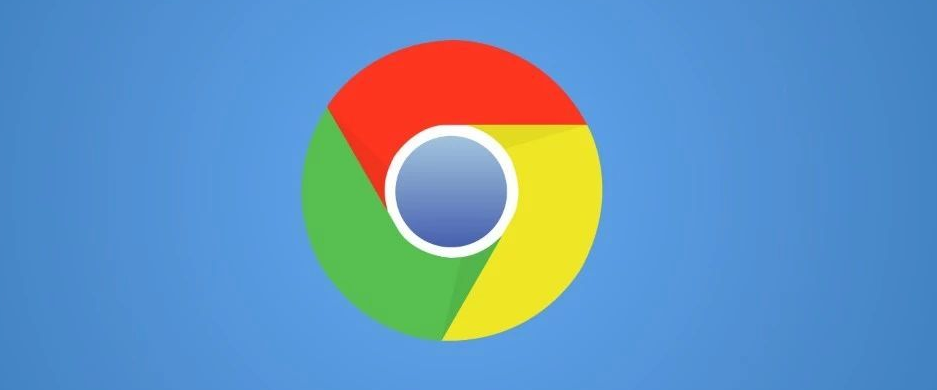
分析google浏览器下载速度慢的原因,并提供多种优化技巧,提升下载效率。
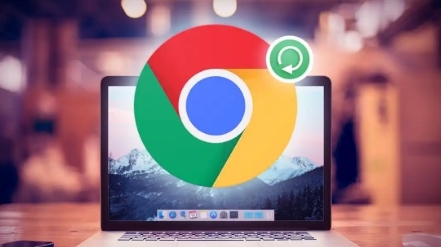
讲解Google Chrome的同步设置功能,如何同步书签、历史记录等数据,并同时保障用户的隐私与数据安全。
